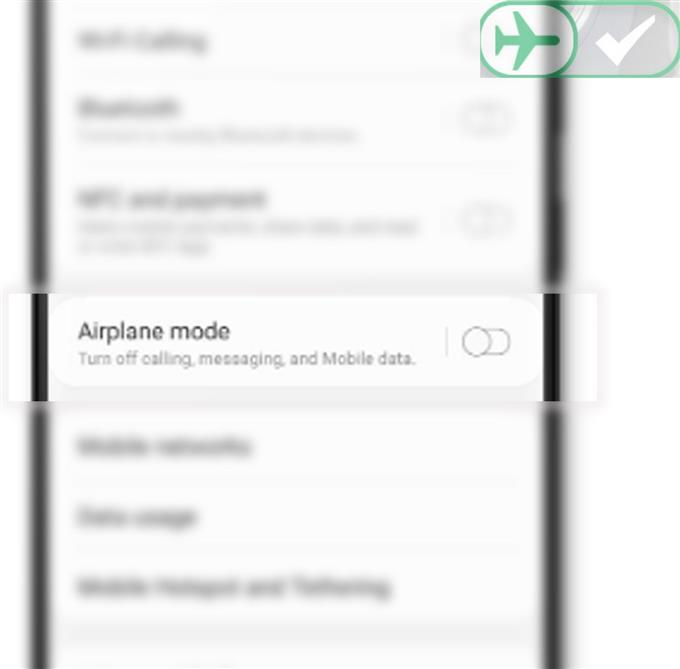새로운 Samsung Galaxy S20 스마트 폰이 왜 쉽게 뜨거워 지는지 궁금하십니까? 새로운 하이 엔드 기기가이 문제에 굴복하는 것은 기괴한 것처럼 들릴 수 있지만 불가피합니다. Galaxy S20에서 과열 문제를 일으킨 원인과 처리 방법을 알아 보려면 계속 읽으십시오..
장기간 사용으로 전화기가 뜨거워지는 것은 정상적인 현상입니다. 충전 할 때도 마찬가지입니다. 그러나 장치를 끄거나 일정 시간 동안 유휴 상태로 둔 후에 기기가 식 으면 정상적인 상황으로 간주됩니다. 스마트 폰의 정상적인 작동 온도는 일반적으로 섭씨 37-43도 또는 화씨 98.6-109.4 도입니다. 이 범위를 넘어 서면 과열로 간주 될 수 있습니다.
몇 가지 요인으로 인해 스마트 폰이 과열 될 수 있습니다. 온라인 게임, 위치 앱 및 서비스는 일반적인 범인 중 하나입니다. 최악의 경우 과열은 배터리 불량을 포함한 하드웨어 손상으로 인한 것일 수 있습니다. 이것은 일반적으로 오래된 장치의 경우입니다. 그러나 새 장치의 과열 문제는 대부분 소프트웨어 문제와 관련이 있습니다. 그리고 이것이 새로운 Galaxy S20 스마트 폰에서 발생하는 것일 수 있습니다..
더 자세한 솔루션을 보려면 아래로 스크롤.
갑자기 과열되는 Galaxy S20 문제 해결
필요한 시간 : 10 분
앞에서 언급했듯이 소프트웨어 관련 요소는 일반적으로 공장 결함이없는 한 새 휴대 전화를 사용하는 경우 기본 원인입니다. 그러나 서비스 센터로 달려 가기 전에 몇 가지 해결 방법을 시도하여 전화기가 너무 빨리 가열 될 수있는 소프트웨어 관련 요인을 제거 할 수 있습니다. 그리고 이것들은 당신이 시도 할 수있는 몇 가지 효과적인 솔루션입니다.
계속 진행하기 전에 몇 분 동안 휴대 전화를 놓아 두어야합니다. 그렇지 않으면 후속 솔루션을 계속 구현하십시오..
- 모두 지우기 / 모든 백그라운드 앱 종료.
휴대 전화로 멀티 태스킹 할 때 백그라운드에서 앱을 계속 실행하는 것이 좋습니다. 그러나이 상태에서 더 많은 앱을 유지하면 특히 이러한 앱이 충돌하거나 작동하는 경우 일부 문제가 발생할 수 있습니다. 이것이 원인이 아닌지 확인하려면 Galaxy S20의 모든 백그라운드 앱을 종료하십시오..
이렇게하려면 최근 키 실행중인 모든 앱을 볼 수 있습니다. 그런 다음 모두 닫기 이 모든 앱을 한 번에 종료하는 버튼.
백그라운드 앱은 최근에 사용했지만 여전히 열려있는 앱입니다. 이들은 유휴 상태로 간주되지만 백그라운드에서 계속 실행됩니다. 백그라운드에서 실행하도록 남겨둔 앱이 많을수록 장기적으로 프로세서가 소진 될 수 있습니다. 그리고 이런 일이 발생하면 전화기가 가열되기 시작하여 결국 과열됩니다. 그렇기 때문에 때때로 모든 백그라운드 앱을 닫거나 종료하는 것이 좋습니다..
- 사용하지 않는 위치 서비스, 온라인 기능 및 자동 동기화 서비스 비활성화.
많은 전력을 소비하는 앱과 서비스 중에는 인터넷 앱과 위치 서비스가 있습니다. 따라서 사용하지 않을 때는 이러한 기능을 끄는 것이 좋습니다..
전원을 절약 할뿐만 아니라 온라인 앱 및 기타 관련 서비스를 비활성화하면 더 이상 온라인 서버와 동기화하도록 트리거되지 않으므로 휴대 전화 프로세서가 소진되지 않습니다..
Bluetooth, 모바일 데이터 및 Wi-Fi 네트워크와 같은 사용하지 않는 무선 서비스를 비활성화하려면 비행기 모드를 활성화하면됩니다. 또는 개별 스위치를 간단히 끄십시오..
온라인 서버와 계속 동기화되는 앱의 경우 일부 인앱 설정을 구성해야합니다..
- 설정을 기본값으로 재설정.
때로는 장치가 사용자 정의로 인해 과열 문제에 굴복하기도합니다. 일반적으로 일부 설정을 변경 한 후 휴대폰이 갑자기 과열 된 경우.
이를 지우려면 전화기의 설정을 재설정하여 기본값을 복원하십시오. 그렇게하면 결함이있는 사용자 정의 및 잘못된 설정이 제거되어 장치가 쉽게 가열 될 수 있습니다.
Galaxy S20에서 설정을 재설정하려면 설정-> 일반 관리-> 재설정 메뉴를 클릭 한 다음 옵션을 선택하십시오. 설정 초기화. 화면의 나머지 지침을 읽고 검토 한 다음 재설정을 눌러 휴대 전화의 모든 설정을 재설정 할 것임을 확인합니다.
그런 다음 모든 설정이 원래 값으로 복원됩니다.
이 재설정은 내부 메모리에 저장된 정보에 영향을주지 않으므로 중요한 데이터 손실에 대해 걱정할 필요가 없습니다..
- 공장 초기화.
이전의 방법으로 문제를 해결할 수없는 경우 마지막 옵션 중 하나는 공장 데이터 재설정입니다. 이 재설정은 전원 시스템을 망칠 수있는 복잡한 시스템 오류를 포함하여 전화 시스템의 모든 내용을 지 웁니다. 그러나 공장 초기화는 모든 데이터를 삭제한다는 사실을 고려할 때 최후의 수단으로 만 사용해야합니다.
계속하려면 모든 중요 파일을 클라우드 계정 또는 선호하는 외부 저장 장치에 백업하십시오.
설정을 통해 Galaxy S20을 공장 초기화하려면 앱-> 설정-> 일반 관리-> 재설정 메뉴를 선택한 다음 공장 초기화 주어진 옵션에서. 다음 지침을 읽고 검토 한 후 모두 삭제 확인.
전체 시스템 재설정이 시작됩니다. 삭제할 파일의 양에 따라 전체 프로세스가 오래 걸릴 수 있습니다.
재설정 후 휴대폰이 다시 시작되고 출고시 기본 설정이로드됩니다. 이것은 새로운 것으로 설정해야 함을 나타냅니다..
도구
- 안드로이드 10, 하나의 UI 2.0 이상
기재
- Galaxy S20, Galaxy S20 Plus, Galaxy S20 Ultra
공장 초기화는 아무 효과가없고 과열 문제는 계속됩니다?
이러한 솔루션 중 어느 것도 도움이되지 않고 Galaxy S20이 계속 과열되면 가까운 삼성 공인 서비스 센터로 가져 가십시오. 하드웨어 손상이있을 가능성이 높으므로 안전하지 않습니다. 이동 통신사에서 전화를 제공 한 경우 교체해야 할 수도 있습니다. 그래도 자격이있는 경우 보증을받을 수 있습니다.
이 문제 해결 안내서의 모든 내용을 다룹니다. 새로운 Samsung Galaxy S20이 제공하는 기능을 최대한 활용하는 데 도움이되는보다 포괄적 인 문제 해결 가이드 및 자습서를 계속 게시하십시오..
당신은 또한 우리를 확인할 수 있습니다 유튜브 채널 더 많은 스마트 폰 비디오 자습서 및 문제 해결 안내서를 보려면.
또한 읽으십시오 : Galaxy S20에서 문자 메시지를 보낼 수 없음 [빠른 해결]